- Call of Duty: Modern Warfare هي لعبة رائعة يمكنك لعبها بمفردك أو عبر الإنترنت مع أصدقائك.
- في بعض الأحيان ، يمكن أن تؤدي مشكلات الاتصال مثل ارتفاعات التأخر إلى تدمير تجربة الألعاب عبر الإنترنت. لدينا سلسلة من الإصلاحات التي يمكنك تجربتها إذا حدث ذلك.
- تحقق من قسم المشاكل المتأخرة لمعرفة المزيد حول مواجهة الآثار الفظيعة للتأخر على نظامك.
- زرنا مركز الألعاب للحصول على أحدث الأخبار والمراجعات والإصدارات والأدلة المتعلقة بالألعاب ، وقم بوضع إشارة مرجعية عليها في وقت لاحق.
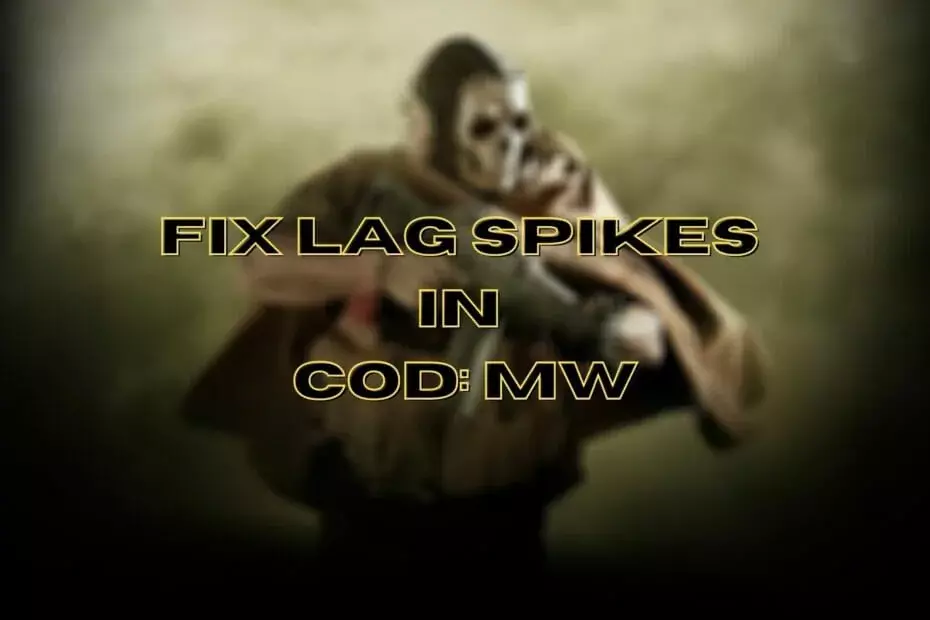
سيعمل هذا البرنامج على إصلاح أخطاء الكمبيوتر الشائعة ، ويحميك من فقدان الملفات ، والبرامج الضارة ، وفشل الأجهزة ، وتحسين جهاز الكمبيوتر الخاص بك لتحقيق أقصى أداء. إصلاح مشكلات الكمبيوتر وإزالة الفيروسات الآن في 3 خطوات سهلة:
- قم بتنزيل Restoro PC Repair Tool التي تأتي مع التقنيات الحاصلة على براءة اختراع (براءات الاختراع المتاحة هنا).
- انقر ابدأ المسح للعثور على مشكلات Windows التي قد تتسبب في حدوث مشكلات بجهاز الكمبيوتر.
- انقر إصلاح الكل لإصلاح المشكلات التي تؤثر على أمان الكمبيوتر وأدائه
- تم تنزيل Restoro بواسطة 0 القراء هذا الشهر.
CoD: MW ، اختصار لـ نداء الواجب: Modern Warfare ، هي لعبة رائعة عصفت بعالم اللاعبين. تم إصدار اللعبة في عام 2019 وبعد عام واحد لا تزال تحظى بشعبية بين مجتمعات الألعاب المختلفة.
يمكن لعب اللعبة في كل من اللاعب المنفرد و متعددة اللاعبين الأوضاع ، ولكن كما تتوقع ، يفضل الكثيرون الاستمتاع باللعبة مع الآخرين ، وهو ما يقودنا إلى الأمور التي نحن بصددها.
مثل أي لعبة أخرى يمكنك لعبها عبر الإنترنت ، يمكن أن تواجه CoD: MW سلسلة من مشكلات الاتصال. بشكل أكثر تحديدًا ، يمكنك مواجهة:
- نوبات اتصال عالية مطولة
- تقطع
- فقدان الحزمة
- مسامير التأخر (كما تعلم ، تلك التي تأتي وتذهب بشكل متكرر)
ما هي ارتفاعات التأخر في CoD: MW؟
من بين جميع المشكلات التي أدرجناها في قائمتنا المختصرة أعلاه ، يمكن أن تكون ارتفاعات التأخير هي الأكثر إزعاجًا ، نظرًا لطبيعتها المتقطعة. تحصل على ping ضخم ، ثم ينخفض ، وعندما تعتقد أنك في وضع واضح ، فإنه يضربك مرة أخرى. ومره اخرى. ومره اخرى.
يمكنك أن ترى كيف أن سمعتها باعتبارها واحدة من أكثر مشكلات الاتصال المزعجة تسبقها ، أليس كذلك؟ على الأقل مع فقدان الحزم ، يتم فصل الجزء الأسوأ ، ولكن هذه هي نهاية الأمر.
Call of Duty: رموز اتصال Modern Warfare
تمتلك Modern Warfare طريقة رائعة جدًا لإعلامك بمختلف المشكلات. بدلاً من مجرد قطع اتصالك وجعلك تقرأ تقارير الأعطال التي يتعذر فهمها ، فإنها تطالبك برموز حالة منفصلة ، تمامًا مثل تلك الموجودة أدناه.
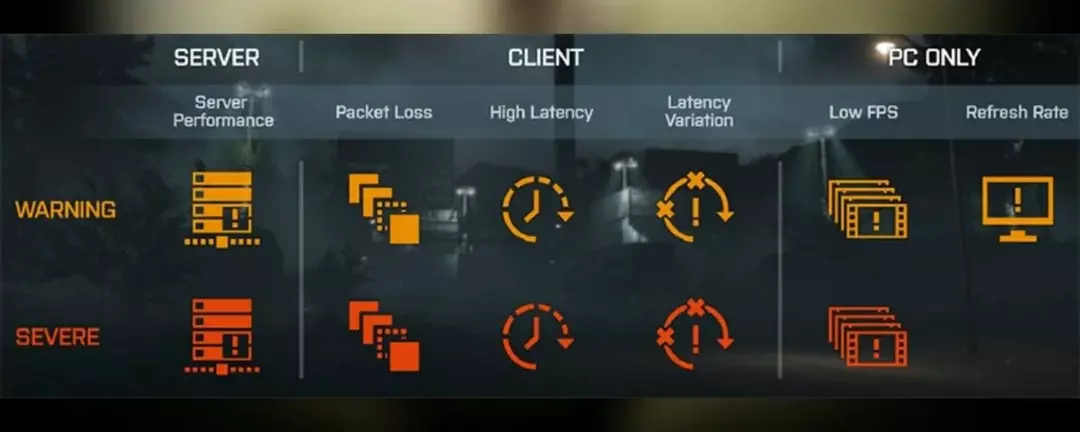
ربما تكون قد شاهدت بعضها بالفعل أثناء لعب العديد من عناوين حركة EA (ليست خاصة بـ Modern Warfare). أيضًا ، يميلون إلى تغيير التصميم (قليلاً) من إصدار إلى آخر ، لكن معناهم هو نفسه تمامًا.
3 مربعات برتقالية إصلاح Modern Warfare
إذا كنت تواجه باستمرار الرمز المربّع البرتقالي 3 المخيف الذي يشبه نذير الموت الممتع ، فلدينا بعض الأخبار السارة. هذا يعني أنك تفقد حزمًا ، ولحسن الحظ لدينا مجموعة من الإصلاحات فقدان حزمة Modern Warfare.
لوضعها باختصار ، يحدث فقدان الحزم عندما لا تصل حزم البيانات التي تنتقل عبر اتصالك إلى وجهتها المقصودة. يستمر الخادم في انتظار وصولهم ، وإذا لم يفعلوا ذلك ، تحدث أشياء غريبة.
على سبيل المثال ، قد تواجه مشكلة تباين مطاطي ، وقد تصبح القوائم غير مستجيبة ، VoIP قد يصبح من المستحيل استخدامها. ربما تعرف هذا أفضل من أي شخص في هذه المرحلة.
كيفية إصلاح laggy Modern Warfare؟
1. تحقق من برنامج الأمان على جهاز الكمبيوتر الخاص بك

إذا واجهت ارتفاعات تأخير في Modern Warfare ، فقد تقيد بعض برامج الأمان الموجودة على جهاز الكمبيوتر اتصالك بخادم اللعبة أو تحظره.
لهذا السبب ، نحثك على التحقق من جدار الحماية لأي علامات تدل على قيود متعلقة بـ Modern Warfare.
الآن افعل نفس الشيء مع الخاص بك مضاد للفيروسات وأدوات مكافحة البرامج الضارة. إذا كان كل شيء يبدو جيدًا ، فهذا يعني أن نظامك ليس كذلك القائمة السوداء CoD: MW ، وعلى الأقل يمكنك استبعاد عبث برامج الأمان باتصال اللعبة.
2. تأكد من تحديث CoD: MW
لا شيء يذهب جنوبًا أسرع من البرامج القديمة. كنت تعتقد أن اللعبة ومطوريها لديهم مجموعة من وسائل الحماية من الفشل التي من شأنها أن تمنعك من تشغيل اللعبة إذا لم تكن أحدث إصدار.
من الناحية الفنية ، أنت على حق. لا يتم تشغيل Modern Warfare عادةً إذا لم تكن أحدث إصدار ، ولكن حدثت أشياء غريبة. لهذا السبب ، تأكد من تحديث اللعبة والنظام الأساسي الذي تعمل عليه.
هذا ينطبق أيضًا على نظامك وبرامج تشغيله. بالمناسبة ، يمكنك استخدام طرف ثالث التحديث سائق أذا أردت. إنه أسهل بكثير من تشغيل التحديثات اليدوية على جميع الأجهزة على نظامك.
3. استخدم إعدادات رسومات أقل
برغم من لا يؤثر الأمر ping على معدل عرض الإطارات، كما أنه لا يعمل بالعكس ، في بعض الأحيان يمكن أن يؤدي خفض إعدادات الرسومات الخاصة بك إلى تعزيز أدائك.
يخطئ العديد من المستخدمين في حدوث ارتفاعات عالية في اختبار الاتصال أو التأخر بسبب انخفاض معدل الإطارات في الثانية خلال الأيام الذهبية عندما ضربة مضادة 1.6 كانت النيران مشتعلة ، فإن إلقاء قنبلة دخان سيكون بمثابة قاتل فوري لإطلاق النار من منظور الشخص الأول (FPS) ، خاصةً لأجهزة الكمبيوتر الشخصية منخفضة التكلفة
قم بتشغيل فحص النظام لاكتشاف الأخطاء المحتملة

تنزيل Restoro
أداة إصلاح الكمبيوتر

انقر ابدأ المسح للعثور على مشاكل Windows.

انقر إصلاح الكل لإصلاح المشكلات المتعلقة بالتقنيات الحاصلة على براءة اختراع.
قم بتشغيل فحص للكمبيوتر الشخصي باستخدام Restoro Repair Tool للعثور على الأخطاء التي تسبب مشاكل الأمان وحالات التباطؤ. بعد اكتمال الفحص ، ستستبدل عملية الإصلاح الملفات التالفة بملفات ومكونات Windows حديثة.
بالطبع ، لم يواجه المستخدمون الذين لديهم أجهزة كمبيوتر متطورة أي مشكلة في العرض عند معدل إطارات مرتفع ، وسوف يجزئون تمامًا الأطراف المتضررة.
استنتاج؟ إذا كان نظامك لا يستطيع تحمله ، فقم بخفض هذه الإعدادات الفائقة. ستتمتع بتجربة لعب أكثر سلاسة ، وإن لم تكن جذابة.
4. مسح DNS الخاص بك

ارتفاعات التأخير في CoD: Mw يمكن أيضًا أن تكون ناتجة عن تراكم البيانات المخزنة مؤقتًا على نظامك. إحدى الطرق المؤكدة للتخلص من هذه الأجزاء من المعلومات هي مسح DNS الخاص بك وإعادة تعيين winsock.
لا تقلق ، لسنا هنا لنسميها ونجعل أنفسنا نادرين. سنوجهك خلال العملية. ما عليك سوى اتخاذ هذه الخطوات وستكون بخير:
- على جهاز الكمبيوتر الشخصي الذي يعمل بنظام Windows ، قم بتشغيل ملف CMD المثيل (مع مدير حقوق)
- اكتب الأوامر التالية ، واحدة تلو الأخرى ، بهذا الترتيب الدقيق:
إيبكونفيغ / فلوشدس
ipconfig / registerdns
ipconfig / الإصدار
ipconfig / تجديد
إعادة تعيين netsh winsock
بمجرد تنفيذ الأمر الأخير بنجاح ، من الآمن إعادة تشغيل جهاز الكمبيوتر الخاص بك. بعد اكتمال تسلسل التمهيد (صياغة خيالية لبدء تشغيل النظام) ، قم بتشغيل CoD: MW وتحقق مما إذا كنت لا تزال تواجه ارتفاعات في التأخير.
علاوة على ذلك ، إذا كنت تشعر بالمغامرة ، فحاول التبديل من مزود خدمة الإنترنت المخصص لك DNS إلى الخوادم العامة المجانية ، مثل جوجل أو كلاود فلير. إذا كان DNS الخاص بمزود خدمة الإنترنت لديك محدودًا بأي شكل من الأشكال ، فستكون أفضل مع البدائل لدينا.
5. قم بتغيير خادم اللعبة
مهلا ، هذا يحدث. قد يكون خادمك المفضل في حالة توقف تام ، خاصة إذا كان هناك ازدحام في الشبكة. للأسف ، لا يمكنك فعل أي شيء لمنع أو مواجهة هذا الموقف.
إذا كانت هناك مشكلات من جانب الخادم ، فإن أفضل إجراء هو قطع الاتصال والعثور على خادم آخر ، على الأقل في الوقت الحالي. يمكنك العودة لاحقًا ومعرفة ما إذا كان لا يزال سيئًا.
6. استكشاف الأخطاء وإصلاحها يدويًا
- اختبر السرعة من اتصالك (هناك الكثير من الأدوات عبر الإنترنت لذلك)
- استخدم دائمًا اتصالًا سلكيًا بدلاً من الاتصال اللاسلكي عندما يكون ذلك ممكنًا
- قم بتحديث أي برامج تشغيل قديمة على نظامك ، لديك نظام التشغيل، والبرامج الثابتة لجهاز التوجيه الخاص بك
- أعد تشغيل اللعبة وجهاز الكمبيوتر والمودم وجهاز جهاز التوجيه
- تجنب ساعات الذروة إذا كنت تشك ازدحام الشبكة أن تكون الجاني (أو تستخدم VPN)
- حاول تغيير قناة البث الخاصة بالموجه اللاسلكي (أو قم بالتبديل من 2.4 جيجاهرتز إلى 5 جيجاهرتز)
- قم بإنهاء أي تطبيقات / خدمات في الخلفية تستهلك قدرًا كبيرًا من النطاق الترددي (استخدم مدير المهام)
- قم بترقية كبلات Ethernet لتلائم سرعة الاتصال لديك (على سبيل المثال من القط 6 ل القط 7)
7. جرب VPN
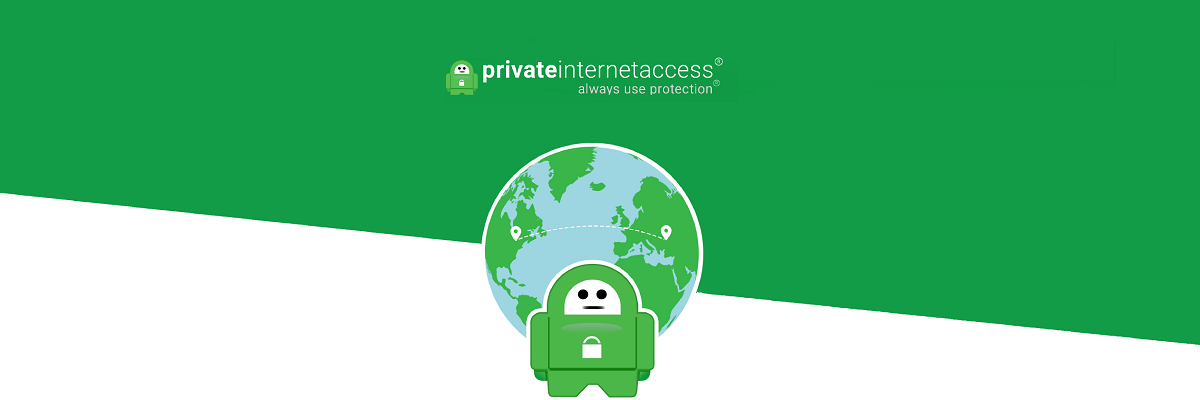
- شراء خطة اشتراك VPN (نوصي PIA)
- قم بتنزيل وتثبيت VPN على جهاز الكمبيوتر الخاص بك
- أطلقها
- تسجيل الدخول إلى حسابك
- حدد خادمًا سريعًا (تلك القريبة منك عادةً ما تكون سريعة)
- قم بتشغيل CoD: MW وتحقق مما إذا كنت لا تزال تعاني من ارتفاعات تأخير
ليس من غير المألوف بالنسبة ل VPN لإصلاح مشكلات الاتصال المختلفة. إذا كان ذلك ممكنا تفوق أنظمة الكشف الجغرافي لإلغاء حظر نتفلكس الولايات المتحدة للمستخدمين الأوروبيين ، فبالتأكيد يمكن أن تجد طريقًا أفضل للتخلص من ارتفاعات التأخر في CoD: MW.

الوصول إلى الإنترنت الخاص
ارتفاعات التأخر التي تدمر تجربة CoD: MW الخاصة بك؟ استخدم PIA للتخلص منها.
اشتر الآن
ومع ذلك ، من الجدير بالذكر أن استخدام VPN قد لا يعمل في الواقع طوال الوقت ، بغض النظر عن مدى صعوبة الصلاة. في الواقع ، يمكن للشبكات الافتراضية الخاصة تقليل فترات التأخير فقط إذا كان مزود خدمة الإنترنت لديك بطريقة ما خنق اتصالك من خلال تقديم مسار أفضل وغير مقيد لاتصالك.
8. استخدم Kill Ping
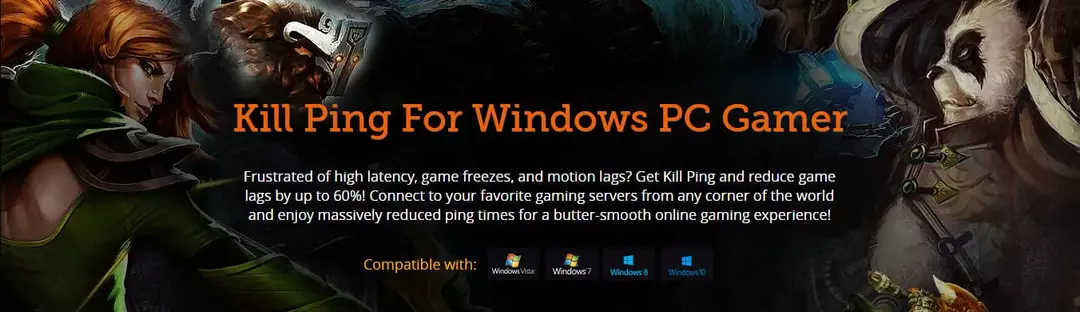
اقتل بينغ هو ، كما يقول اسمه ، قاتل ping. إذا كنت تواجه ارتفاعات في التأخر ، والتي ليست سوى حالات عالية متقطعة في اختبار الاتصال على شبكتك ، فقد تكون هذه الأداة هي الأعداء. إنه في الاسم ، بعد كل شيء.
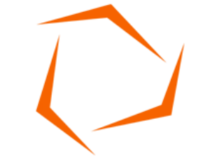
اقتل بينغ
هل تعاني من ارتفاعات تأخر شديدة في Modern Warfare؟ استخدم Kill Ping واستمتع بلعب الألعاب عبر الإنترنت مرة أخرى.
اشتر الآن
يمكنك تثبيت وتكوين Kill Ping بسهولة تامة. بعد تثبيته ، تحتاج إلى تكوين Kill Ping للتشغيل مع Modern Warfare. على الرغم من أن اللعبة قد لا تكون مدرجة في القائمة الرسمية للألعاب المدعومة ، إلا أن Kill Ping يعمل مع عناوين مخصصة أيضًا.
كل ما عليك فعله هو اختيار مسار مخصص عند تكوينه ويجب أن تكون على ما يرام.
9. لعبة النار على طول الطريق

لعبة النارقد لا يكون الاسم موحيًا مثل اسم Kill Ping ، ولكن يمكنه إجراء بعض التحسينات الجادة على نظامك للتخلص من ارتفاعات التأخر المزعجة في Modern Warfare.

لعبة النار
لا يمكنك الاستمتاع بـ CoD: MW بسبب ارتفاعات التأخر؟ جرب Game Fire وقم بإزالتها مرة واحدة وإلى الأبد.
اشتر الآن
فقط قم بتثبيته وتشغيله وتكوينه واتركه يعمل بسحره. تحتوي Game Fire على الكثير من الميزات في حزام الأدوات ، بما في ذلك على سبيل المثال لا الحصر:
- تحسين النظام في الوقت الفعلي
- مدمج نظام مدمج بنقرة واحدة
- عزز عدد FPS الخاص بك داخل اللعبة
- يلغي الأولوية للتطبيقات غير الضرورية على نظامك
- يخصص المزيد من ذاكرة الوصول العشوائي لتشغيل الألعاب
- يمكن أن يعزز شبكتك وسرعة الإنترنت
آخر الأفكار حول إصلاح ارتفاعات التأخر في CoD: MW
كل الأشياء التي تم أخذها في الاعتبار ، إذا كنت تواجه ارتفاعات في التأخر في CoD: MW ، فهناك الكثير من الأشياء يمكن أن تفعله حيال ذلك ، بدءًا من إعادة تشغيل اللعبة أو تغيير الخادم ، إلى استخدام VPN أو Kill بينغ.
المثابرة هي المفتاح ، لذلك مع أخذ ذلك في الاعتبار ، إذا لم تنجح إحدى الطرق المقترحة ، فما عليك سوى الانتقال إلى الطريقة التالية. نحن على ثقة تامة من أنك ستجد واحدة تناسب احتياجاتك مثل القفازات.
 هل ما زلت تواجه مشكلات؟قم بإصلاحها باستخدام هذه الأداة:
هل ما زلت تواجه مشكلات؟قم بإصلاحها باستخدام هذه الأداة:
- قم بتنزيل أداة إصلاح الكمبيوتر تصنيف عظيم على TrustPilot.com (يبدأ التنزيل في هذه الصفحة).
- انقر ابدأ المسح للعثور على مشكلات Windows التي قد تتسبب في حدوث مشكلات بجهاز الكمبيوتر.
- انقر إصلاح الكل لإصلاح المشكلات المتعلقة بالتقنيات الحاصلة على براءة اختراع (خصم حصري لقرائنا).
تم تنزيل Restoro بواسطة 0 القراء هذا الشهر.

